CSS 적용 우선순위 완벽 정리: Cascading과 Specificity

CSS(Cascading Style Sheet)는 웹 페이지의 스타일을 결정하는 필수적인 언어입니다. 그러나 복잡한 스타일 규칙 사이에서 어떤 스타일이 최종적으로 적용될지 혼란스러울 때가 많습니다.
이 아티클에서는 CSS 적용 우선순위를 결정짓는 캐스케이드(Cascading) 와 명시도(Specificity) 개념을 단계별로 정확하게 이해하고 적용할 수 있도록 정리해보았습니다.
1. CSS의 캐스케이딩(Cascading)이란?

Cascading(캐스케이딩) 이란 위에서 아래로 흐르는 폭포수를 의미합니다. CSS 스타일이 적용될 때 규칙이 위에서 아래로 흐르듯, 우선순위를 정해 최종 스타일을 결정하는 알고리즘입니다.
캐스케이딩은 다음 요소를 기반으로 우선순위를 정합니다:
- 출처(Origin) (브라우저, 사용자, 작성자)
- 중요도(Importance) (
!important) - 명시도(Specificity) (선택자의 구체성)
- 범위(Scoping) (DOM 요소 간 거리)
- 선언 순서(Order) (코드 내 선언 순서)
OISSO, 오이소~
2. CSS 적용 우선순위 단계별 정리
CSS 규칙이 충돌하면 다음과 같은 우선순위를 따라 스타일이 적용됩니다.
📍 단계 1: 출처(Origin)와 중요도(!important)
CSS 우선순위는 기본적으로 스타일의 출처(Origin) 와 중요도(!important) 여부로 결정됩니다.
일반적으로는 개발자(작성자) 가 설정한 스타일이 사용자 또는 브라우저의 기본 스타일보다 높은 우선순위를 가지지만, !important가 사용된 경우 이 순서가 역전됩니다.
| 우선순위 | 출처(Origin) | 중요도(Importance) |
|---|---|---|
| 1 | CSS Transitions | - |
| 2 | user-agent(브라우저 기본 스타일) | !important |
| 3 | 사용자(User) | !important |
| 3 | 작성자(개발자) | !important |
| 5 | CSS @keyframe 애니메이션 | - |
| 6 | 작성자(개발자) | 일반(normal) |
| 7 | 사용자(User) | 일반(normal) |
| 8 | user-agent(브라우저 기본 스타일) | 일반(normal) |
🔍 참고
실제로 브라우저 기본 스타일시트(사용자 에이전트 스타일시트)에!important가 적용된 사례는 확인되지 않았습니다. 따라서 작성자(개발자)의 스타일이 일반적으로 최우선으로 적용됩니다.
예시 1 - !important가 사용된 경우
/* 브라우저 기본 스타일 */
button { color: blue; }
/* 사용자 스타일 */
button { color: orange !important; }
/* 개발자 스타일 */
button { color: green !important; }- 적용 결과:
사용자의!important가 개발자의!important보다 우선됨으로, 최종적으로는 사용자의 스타일인orange가 적용됩니다.
예시 2
/* 브라우저 기본 스타일 */
button { color: black; }
/* 사용자 스타일 */
button { color: orange; }
/* 개발자 스타일 */
button { color: green; }- 적용 결과:
모든 규칙이 일반적(normal)이기 때문에 개발자 스타일이 최우선으로 적용되어, 최종적으로color: green;이 선택됩니다.
⚠️ 주의:
!important사용은 유지보수를 어렵게 만들 수 있으므로 꼭 필요한 경우에만 신중히 사용하는 것이 좋습니다.
📍 단계 2: 명시도(Specificity)
같은 출처와 중요도를 가진 규칙은 명시도로 우선순위가 결정됩니다. 명시도란, 선택자의 구체성 정도를 나타냅니다.
| 우선순위 | 선택자 유형 | 예시 |
|---|---|---|
| 1 | 인라인 스타일(Inline Style) | <div style=""> |
| 2 | 아이디 선택자 | #main |
| 3 | 클래스, 속성, 의사 클래스 선택자 | .nav, [type="text"], :hover |
| 4 | 태그 선택자, 의사 요소 선택자 | div, span, p, ::before |
| 5 | 상속된 스타일 (Inherited style) | 부모 요소로부터 상속받은 스타일 |
| - | 전역 선택자(*) 및 조합자(+, >, ~) | 명시도에 영향 없음 |
명시도 계산 예시
#header { color: red; }
.button { color: blue; }
div { color: green; }<div id="header" class="button">Example</div>- 결과: 아이디 선택자(
#header)가 가장 높은 명시도를 가져,color: red가 적용됩니다.
Deep Dive: 명시도 가중치 및 비교법
명시도는 각 선택자마다 가중치가 있고, 이를 Three-column comparsion를 통해 비교를 합니다.
| 선택자 유형 | 가중치 |
|---|---|
| 아이디 선택자 | 1-0-0 |
| 클래스, 속성, 의사 클래스 선택자 | 0-1-0 |
| 태그 선택자, 의사 요소 선택자 | 0-0-1 |
아래 적용 예시를 보면 이해가 쉽습니다!
아이디 선택자가 부여받는 명시도 가중치는 클래스 선택자등이 부여받는 명시도 가중치보다 상위 열에 있기에 항상 이깁니다.
#myElement {
color: green; /* 1-0-0 - 승리!! */
}
.bodyClass .sectionClass .parentClass [id="myElement"] {
color: yellow; /* 0-4-0 */
}이러한 명시도 비교법을 정확히 이해하고 있으면 아래와 같이 케이스가 복잡해지는 경우도에 어떤 스타일이 적용될지 알 수 있습니다.
<body id="myApp">
<div id="myElement"></div>
</body>#myElement {
color: yellow; /* 1-0-0 */
}
#myApp [id="myElement"] {
color: green; /* 1-1-0 - 승리!! */
}📍 단계 3: 범위(Scope)
만약 명시도가 동일하다면, 선택자가 요소와 얼마나 가까운 범위에서 정의됐는지(DOM의 거리가 더 짧은 것)로 우선순위를 결정합니다. 일반적으로 스코프가 더 구체적일수록 우선합니다.
/* @scope 내부 */
@scope (.wrapper) {
.item { color: green; } /* 우선 적용 */
}
/* 전역 범위 */
.item { color: blue; }.wrapper내부 요소에.item이 있다면, 범위가 더 가까운.item { color: green }이 적용됩니다.
⚠️ 주의
범위(scope)는 최신 CSS 문법이며, 아직 모든 브라우저에서 지원되지 않을 수 있습니다.
📍 단계 4: 선언 순서(Order)
모든 조건이 동일하다면 나중에 선언된 규칙이 최종 적용됩니다.
예시
.button { color: red; }
.button { color: blue; } /* 최종 적용 */📌 한눈에 보는 CSS 우선순위
최종적으로 CSS 스타일 적용 순서를 정리하면 아래와 같습니다:
출처 및 중요도 → 명시도 → 범위 → 선언 순서이 순서를 명확히 이해하면 복잡한 CSS 스타일 규칙 사이에서 혼동 없이 원하는 스타일을 정확하게 적용할 수 있습니다.
CSS의 캐스케이드와 명시도를 잘 활용하여, 유지보수가 쉽고 확장 가능한 웹사이트를 개발해 보세요!
📚 추가 팁: CSS 디버깅 팁
브라우저 개발자 도구의 스타일 패널을 활용하면, 각 스타일의 명시도 및 적용 순서를 실시간으로 확인할 수 있어 빠르게 문제를 해결할 수 있습니다.
- Chrome DevTools: Styles 탭의 우측 패널에서 적용된 규칙과 명시도 확인 가능합니다.
- Firefox, Safari, Edge 등 모든 주요 브라우저는 유사한 도구 제공합니다.
이 중에서도 Chrome DevTools Styles 탭에서 놓치기 쉬운 기능들 몇 가지를 보여드리겠습니다.
팁 1 - Styles 탭 내용의 순서
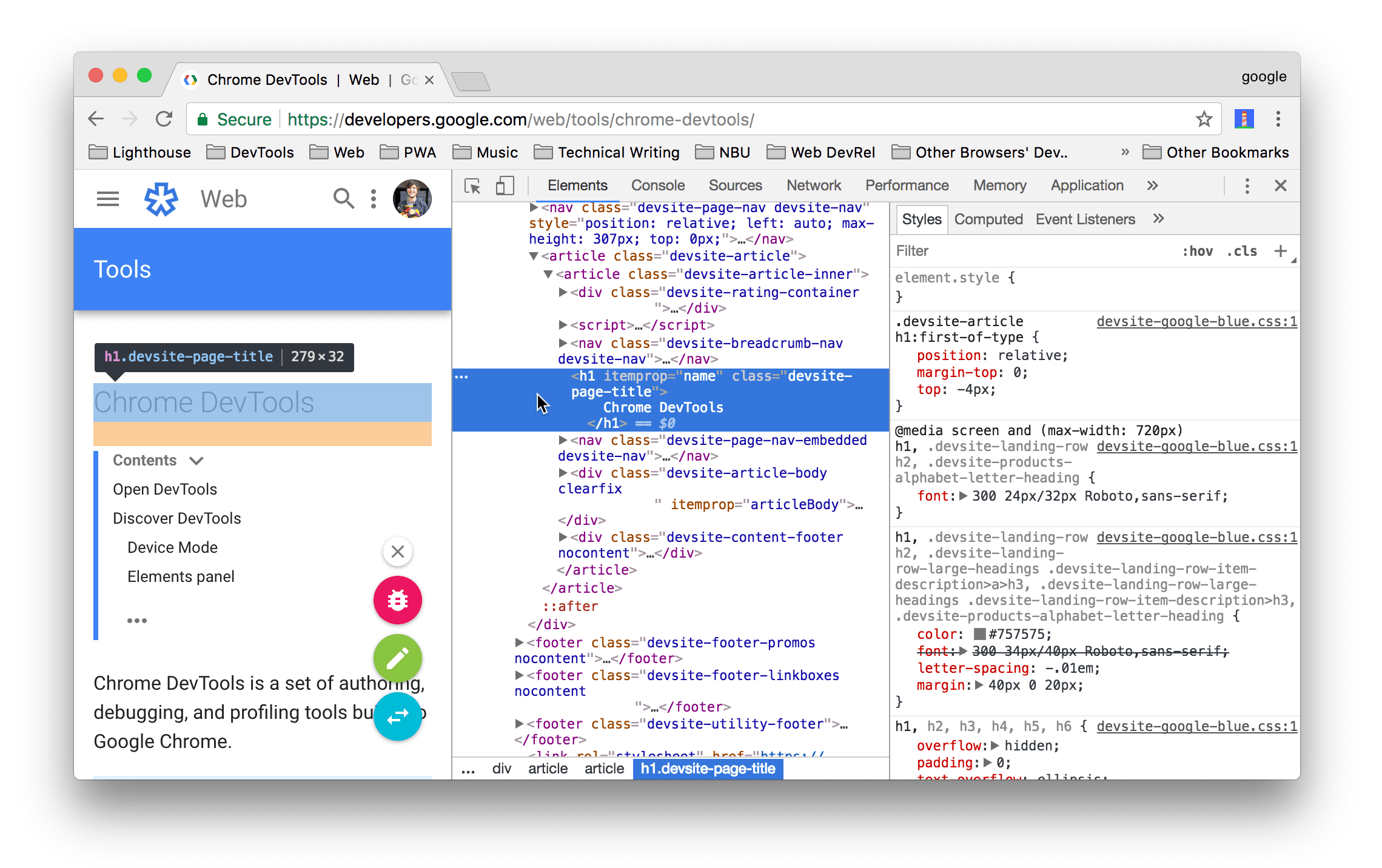 우측의 스타일들이 나열된 순서는 이 글에서 다뤘던 CSS의 Cascading 규칙에 따라 우선순위가 높은 것 부터 낮은 순서대로 나열되어있습니다.
우측의 스타일들이 나열된 순서는 이 글에서 다뤘던 CSS의 Cascading 규칙에 따라 우선순위가 높은 것 부터 낮은 순서대로 나열되어있습니다.
팁 2 - 명시도 값, 직접 확인하기
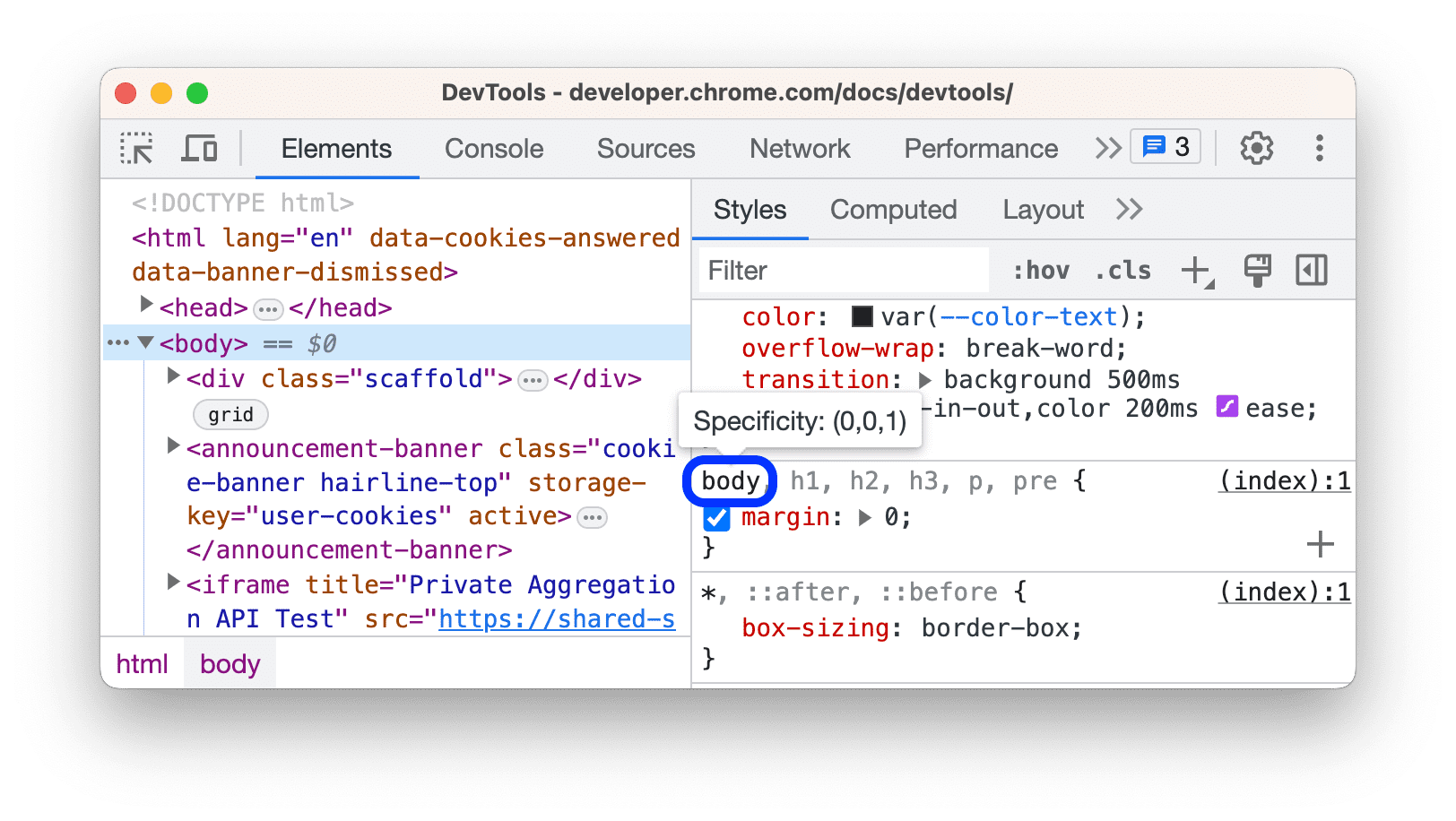 선택자 위로 마우스를 가져가면 명시도 가중치가 포함된 도움말이 표시됩니다. 이를 통해, 어떤 스타일이 왜 적용되었는지 더욱 정확하게 파악할 수 있습니다.
선택자 위로 마우스를 가져가면 명시도 가중치가 포함된 도움말이 표시됩니다. 이를 통해, 어떤 스타일이 왜 적용되었는지 더욱 정확하게 파악할 수 있습니다.
이외에도 여러가지 CSS 관련 기능들이 있습니다. 자세한 내용은 링크를 참고해주세요.